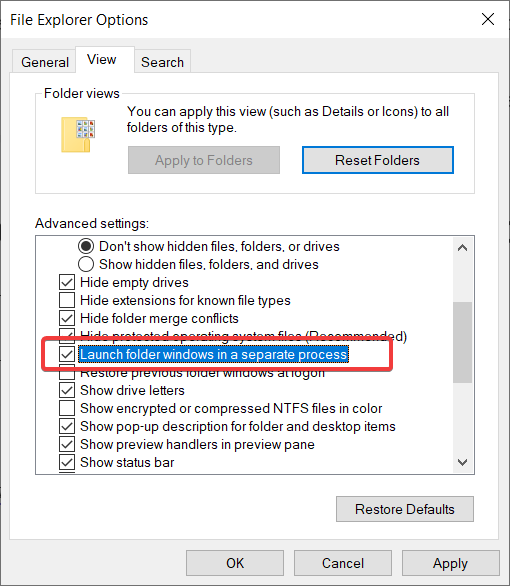Windows 11 Pro ISO文件在哪下载最新版?如何下载原装纯净版Win11 ?点击进入 持续更新!
如何禁用 Windows 11 中的新上下文菜单?
1.将文件资源管理器恢复到旧外观
- 按Windows 键 + E启动文件资源管理器。
- 单击视图选项卡。
- 现在单击选项并选择更改文件夹和搜索选项。
- 在新窗口中,向下滚动并选中Launch folder windows in a separate process框,然后单击Apply和OK。
- 重新启动您的 PC 以使更改生效。
重新启动后,文件资源管理器应该恢复到旧的,包括上下文菜单。如果要还原更改,请执行步骤以取消选中该选项。
2. 显示更多选项
正如我们从许多其他功能中注意到的那样,Microsoft 将 Windows 10 中的所有菜单保持为休眠状态或可访问状态。
事实证明,对于仍然存在的旧上下文菜单,它也是一样的,无需您做太多工作。
事实上,您只需要在任何上下文菜单中选择“显示更多选项”功能,它就会带回旧菜单。
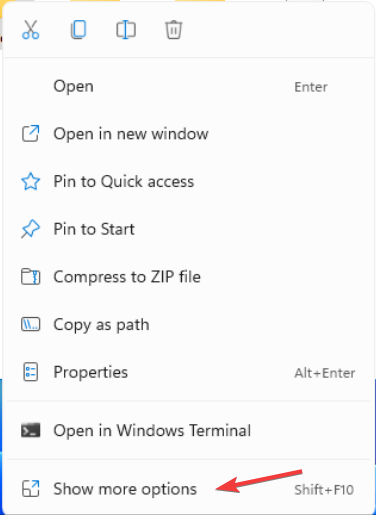
如果您想快速激活此功能,您还可以使用 Windows 10 中使用的 Shift + F10 快捷方式打开常用的上下文菜单。
因此,目前还没有完全关闭上下文菜单的选项,但您仍然可以使它们看起来像旧的。
不那么杂乱的上下文菜单
如果您需要我们的意见,新的上下文菜单会少很多杂乱且更易于使用,因为它们更简单。
只有将剪切、复制、重命名和删除选项转换为位于上下文菜单顶部的小图标这一事实才能使菜单更加清晰。
但是,我们也可以理解用户说他们太小,应该转化为更大的目标来点击以获得更高的效率。